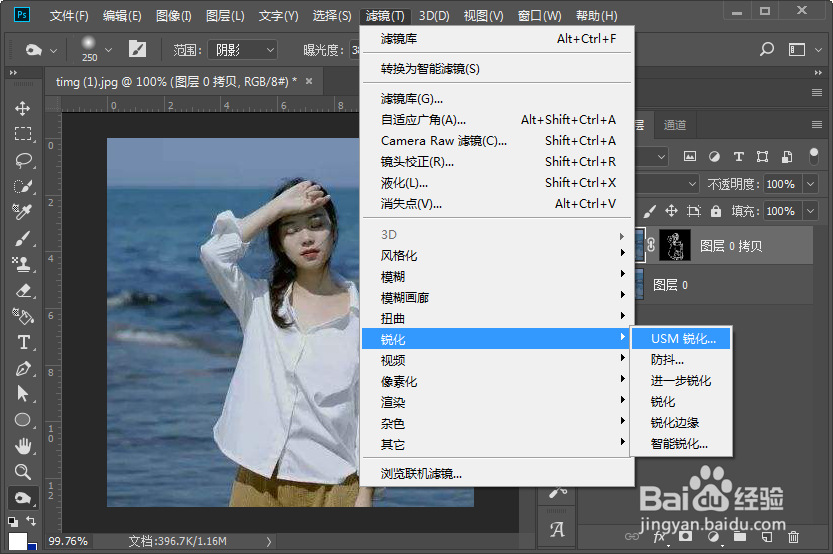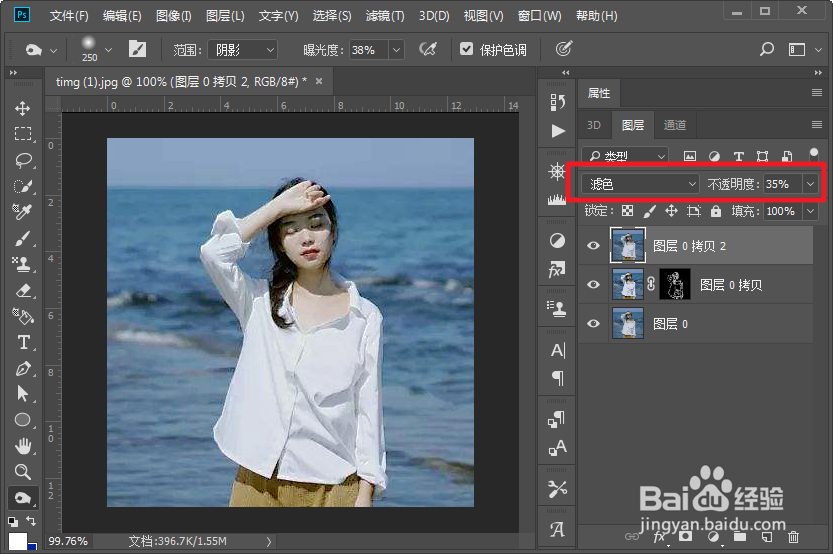1、打开PS软件,然后打开需要处理的图片。
2、按ctrl+j键将图像复制一层。
3、进入通道面板,然后选择黑白对比相对明显的一个通道,然后复制此通道。这里我复制的是红色通道。
4、然后打开滤镜库,找到照亮边缘滤镜。设置相关参数,主要目的是调亮人物边缘。
5、然后使用黑色画笔配合加深工具以及色阶工具,使人物轮廓更加清晰。
6、然后选择通道下面的转为选区按钮。把通道转为选区。
7、点击快速蒙板,给图层添加蒙板。
8、在菜单栏-滤镜-锐化中把蒙板图层进行简单锐化,增加一些细节,确定退出。
9、然后把背景图层复制一层移动到最上层,并设置图层混合模式为滤色,然后将透明度降为35%,至此效果完成。